
Браузеры, как и любое другое ПО, всегда нужно обновлять до самой последней версии. Зачем? При обновлении создатели закрывают различные «дыры» от злоумышленников, добавляют новые функции, оптимизируют работу программы и т.д. Разумеется, интернет-обозреватель Mozilla Firefox, о котором мы сегодня говорим, исключением не является.
Вообще, по умолчанию браузер обновляется автоматически. Однако, если вы или кто-то из ваших домочадцев отключил автоматическое обновление обозревателя (это можно сделать через настройки), обновление будет производиться только в ручном режиме. И мы покажем, как это сделать.
Запускаем браузер, находим в нем меню. Выглядит оно так:
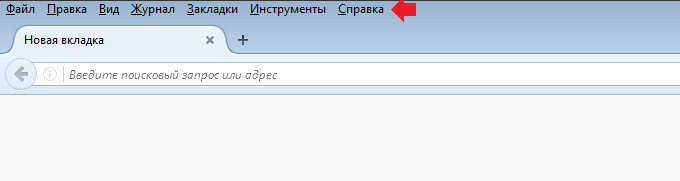
Нажимаем «Справка», затем в выпадающем меню — «О Firefox».
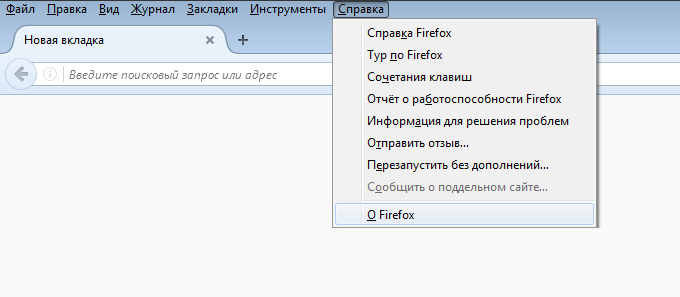
Если вы не можете найти меню, не отчаивайтесь. В правой части браузера есть кнопка в виде трех полосок, нажмите на нее, а затем — на значок в виде знака вопроса.
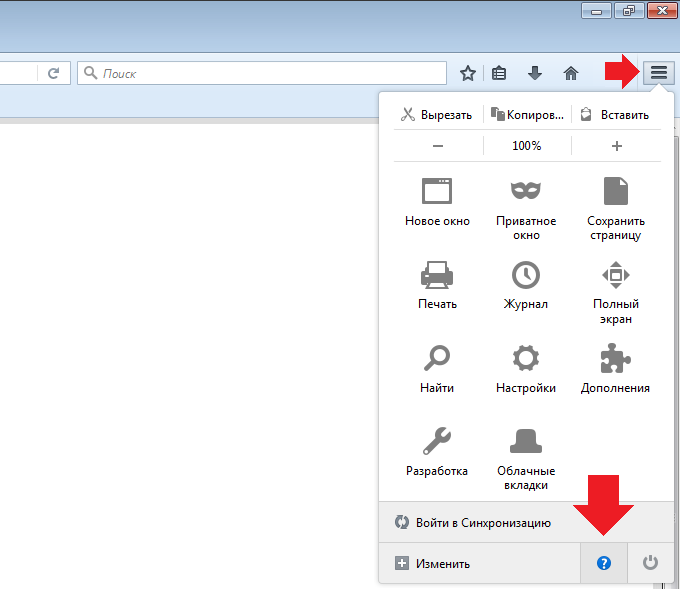
Затем — «О Firefox».
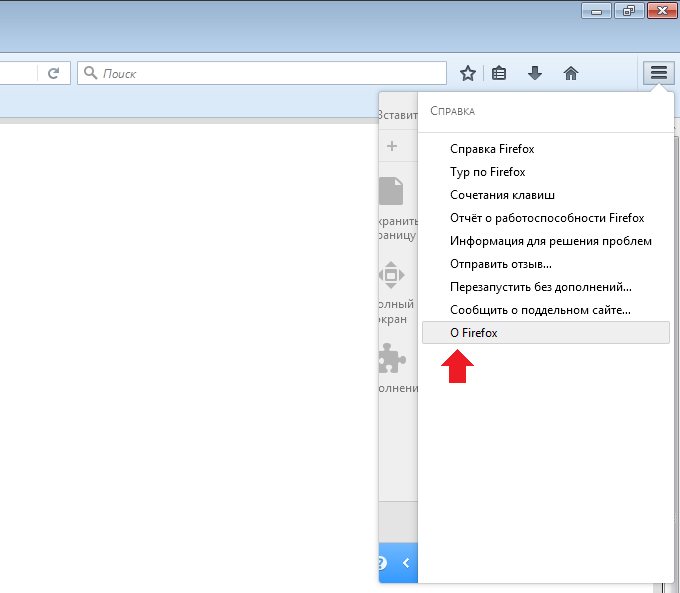
Видим окно, где происходит соединение с сервером и поиск обновления.
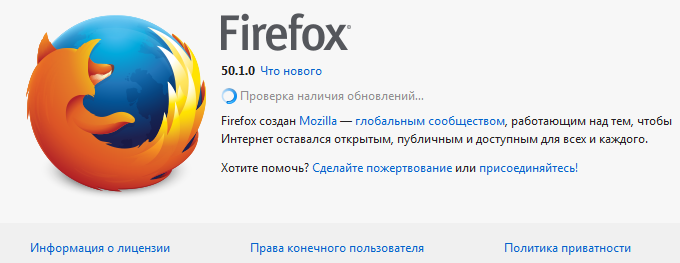
Обновление найдено, нажмите на кнопку «Обновить до …».
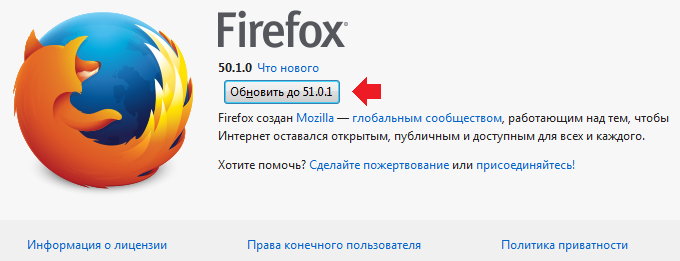
Происходит скачивание обновления.
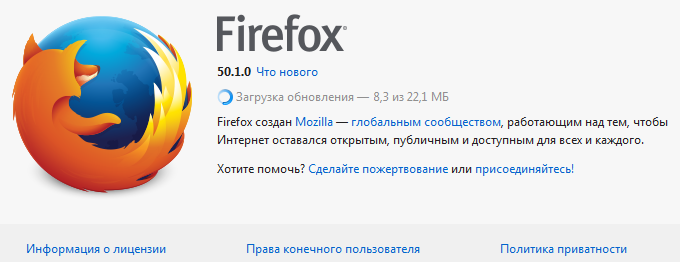
Теперь нажмите на кнопку «Перезапустить Firefox для обновления».
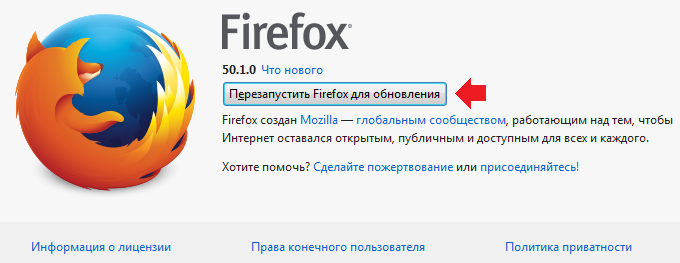
Система установит обновления и браузер перезапустится автоматически. Запустится уже обновленная версия.
Как включить автоматическое обновление в Mozilla Firefox?
Если желаете, чтобы Firefox автоматически обновлялся, зайдите в «Настройки».
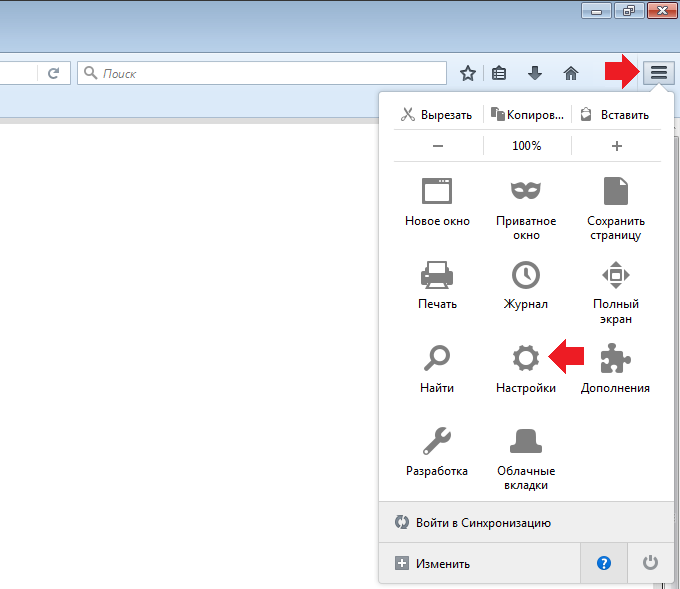
В левом меню выберите «Дополнительные», вкладка «Обновления», поставьте галочку рядом с пунктом «Автоматически устанавливать обновления».
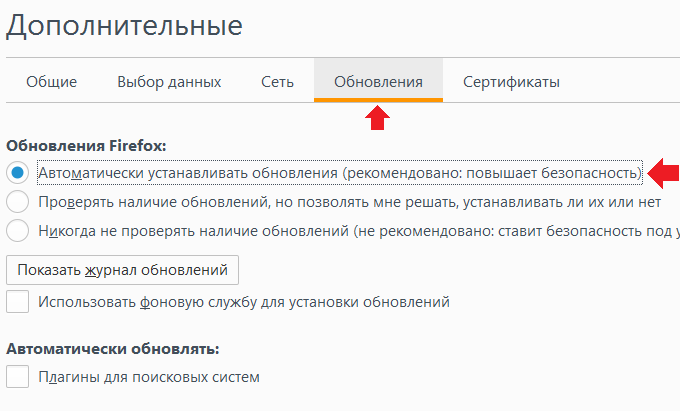
С этого момента браузер будет обновляться автоматически. Все обновления браузера исключительно бесплатны.